excel表格如何设置两列同名对齐?
时间:2020-09-13 05:00:07
作者:重庆seo小潘
来源:
excel表格如何设置两列同名对齐? excel表格设置两列同名对齐的方法: 首先,我们打开需要对齐的数据表格,在下放表格,我们可以看到,在第一列和第二列,人员的名称是相同的,但是顺序不同。 接下来,我们点击选中第一列人员名称,然后点击编辑组里的降序排
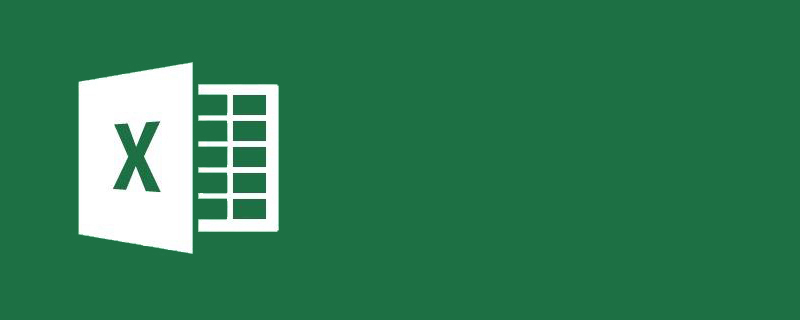
excel表格如何设置两列同名对齐?
excel表格设置两列同名对齐的方法:
首先,我们打开需要对齐的数据表格,在下放表格,我们可以看到,在第一列和第二列,人员的名称是相同的,但是顺序不同。
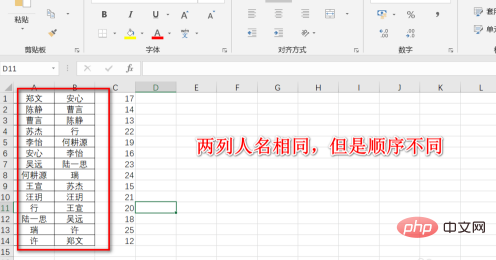
接下来,我们点击选中第一列人员名称,然后点击编辑组里的降序排列。
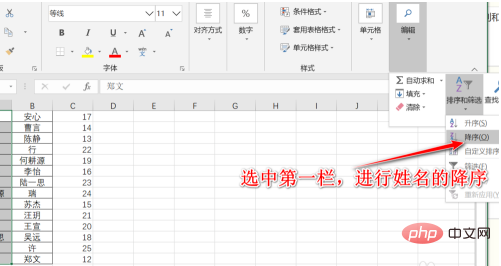
随后,我们选中后面两列,选择编辑组排序中的自定义排序。
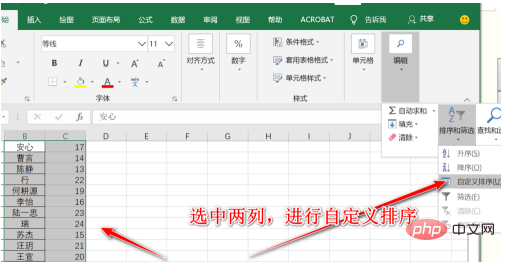
在自定义排序的设置中,我们选择列B,按照单元格值进行降序排列。
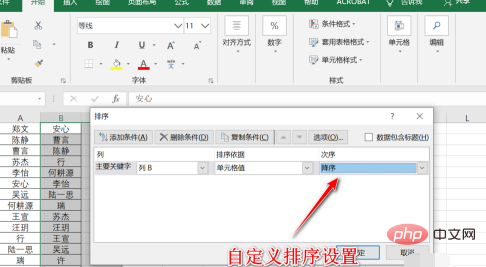
随后,我们可以看到,第一列和第二列的名称完全对应,并且后面的数字也是对应的。
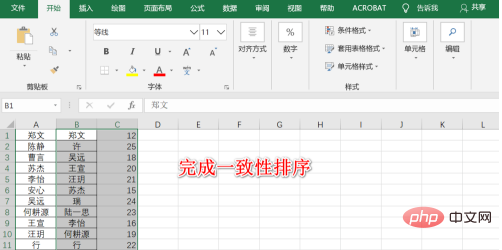
假如我们需要固定第一列不允许变动,那么就需要进行函数的操作。使用Vlookuo函数可以解决问题。
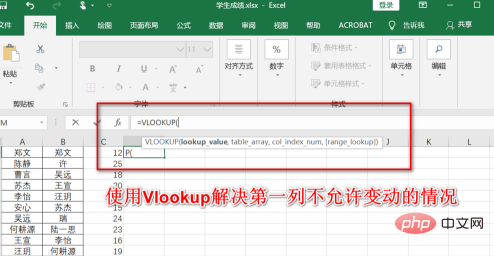
推荐教程:《excel基础教程》以上就是excel表格如何设置两列同名对齐?的详细内容,更多请关注小潘博客其它相关文章!


